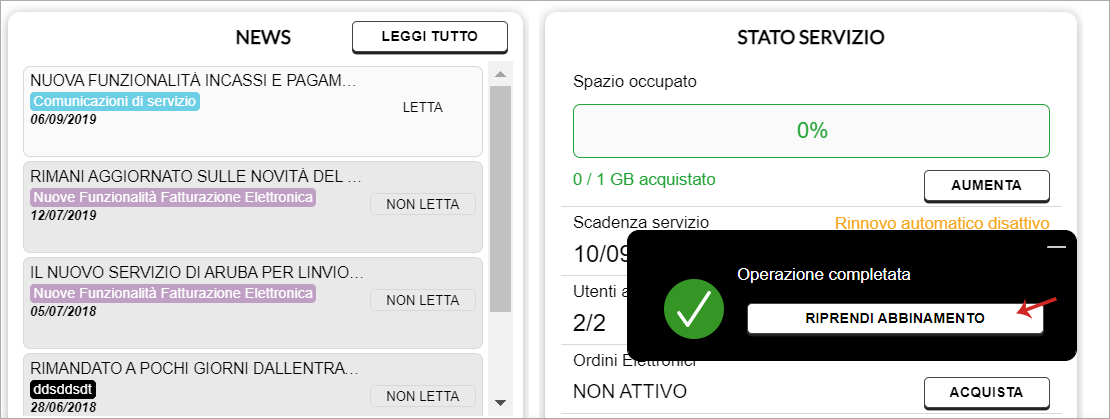Nel
primo step è richiesto di
eliminare i clienti salvati più di una volta in anagrafica (ad esempio due anagrafiche clienti che condividono la stessa partita IVA o stesso codice fiscale).
È possibile eliminare i "doppi" in modo manuale e
scegliere manualmente quale anagrafica cliente mantenere per ogni gruppo di anagrafiche con stesso identificativo fiscale (nel caso si faccia automaticamente, come spiegato nella prima sezione di questa stessa guida, il sistema mantiene di default l’anagrafica modificata più recentemente).
Utilizzando la modalità manuale è possibile mantenere più di una anagrafica per ogni partita IVA e/o codice fiscale. Basta lasciare il flag su tutte le anagrafiche che si vuole mantenere per non eliminarle.
Per procedere inserire la spunta nella sezione "
Procedura guidata" quindi spuntare su
Prosegui al centro in fondo alla schermata (il sistema mostra il tempio medio stimato "
Durata operazione" per il completamento dello step):
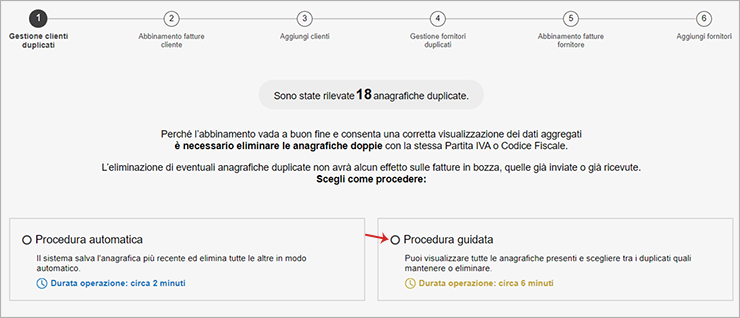
È richiesto di
eseguire un controllo su tutti i gruppi di anagrafiche duplicate presenti sul pannello. Si visualizza
in alto al centro i gruppi di anagrafiche da verificare (ad esempio 2 come da immagine sottostante).
Mantenere il flag sulle anagrafiche che si desidera salvare, (è possibile anche selezionarle tutte non eliminandone nessuna) quindi cliccare su
Prosegui per passare al gruppo successivo di anagrafiche:
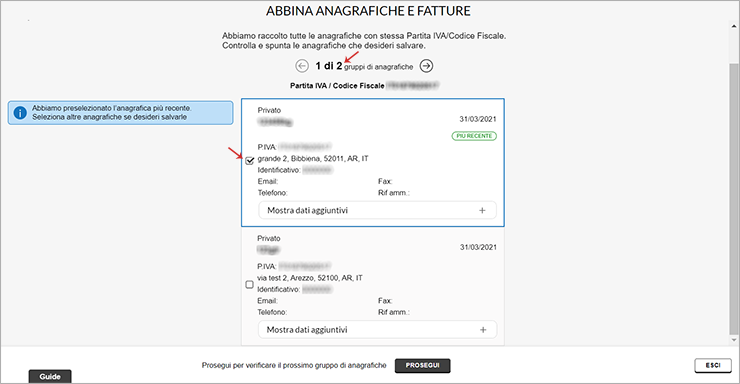 Ripetere l'operazione sopra descritta per tutti i gruppi di clienti
Ripetere l'operazione sopra descritta per tutti i gruppi di clienti. Completata la scelta delle anagrafiche da salvare per tutti i gruppi di clienti, in fondo alla schermata a destra sarà visibile il pulsante "
Elimina e prosegui", cliccare sul pulsante stesso per andare al secondo step:
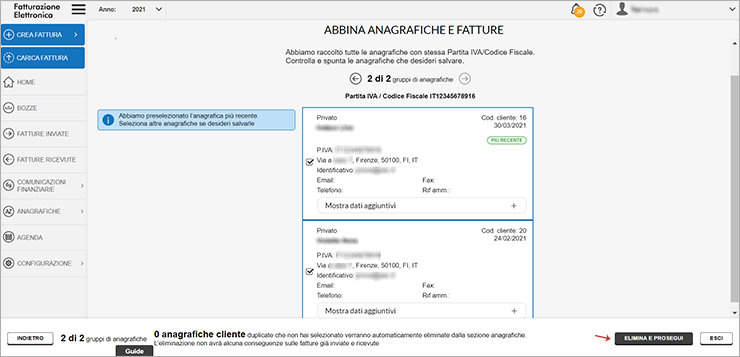 Il sistema procede ad eliminare le anagrafiche doppie lasciando solo quelle desiderate
Il sistema procede ad eliminare le anagrafiche doppie lasciando solo quelle desiderate (su cui è stato lasciato il flag). Se i tempi necessari per l'esecuzione dello step lo richiedono, si visualizza il messaggio mostrato nell'immagine sottostante ed è possibile continuare ad utilizzare il pannello cliccando su
Riduci a icona (si esce momentaneamente dalla procedura automatica):

Il riquadro "
operazione in corso" è visibile in basso a destra della home page (è possibile ridurlo ulteriormente con la lineetta orizzontale posta in alto a destra):
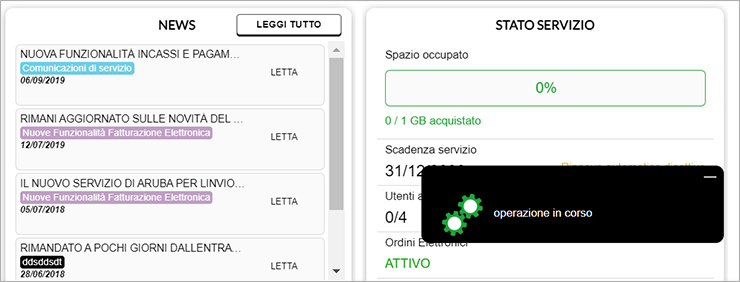
ad operazione completata compare il messaggio "
Operazione completata". Cliccare su
Riprendi abbinamento per tornare alla procedura automatica: